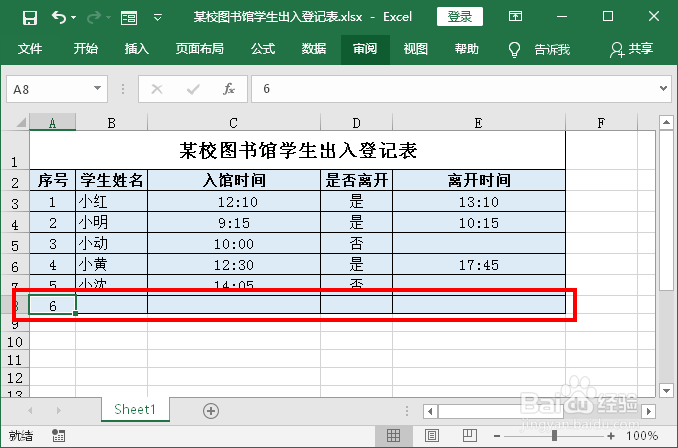1、如下图是一张使用 Excel 制作的“某校图书馆学生出入登记表”,如果要实现,当我们在表格的最后一行录入数据时会自动按照上面的格式添加格式,应该怎么操作呢?
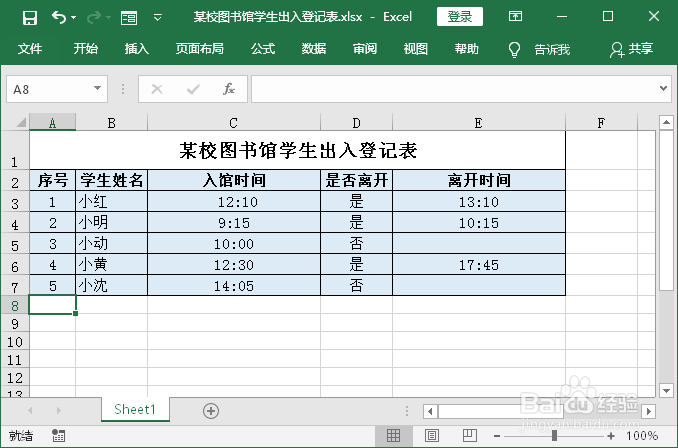
2、选中表格所在列(A:E),单击【开始】选项卡下【格式】组中的【条件格式】下拉按钮,选择【新建规则】。
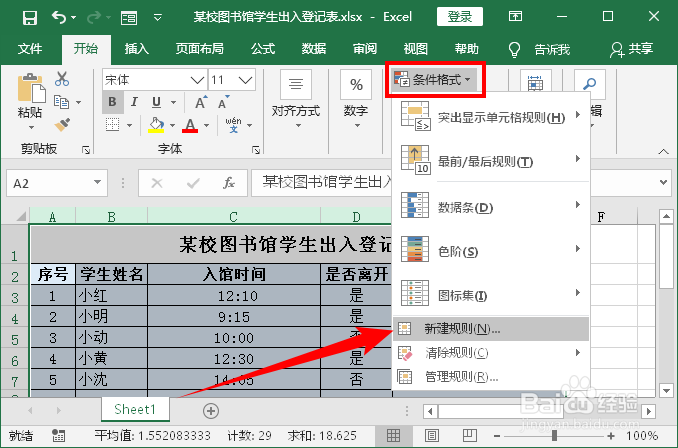
3、在打开的“新建格式规则”对话框中,首先选择【使用公式确定要设置格式的单元格】,然后的下面的框中输入公式“ =$A1<>"" ”(即A列不等于空值),再单击【格式】按钮。
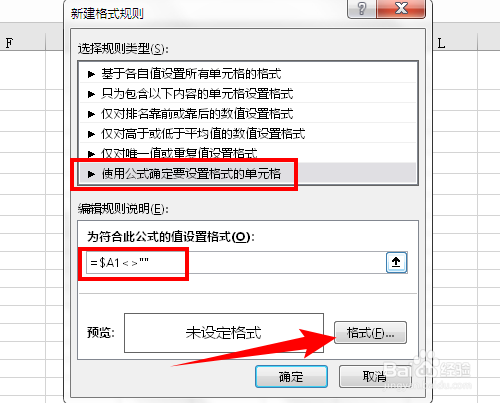
4、在打开的“设置单元格格式”对话框中,将格式设置成跟表格上面的行相同的格式,此处是设置边框和填充格式,单击【确定】按钮。
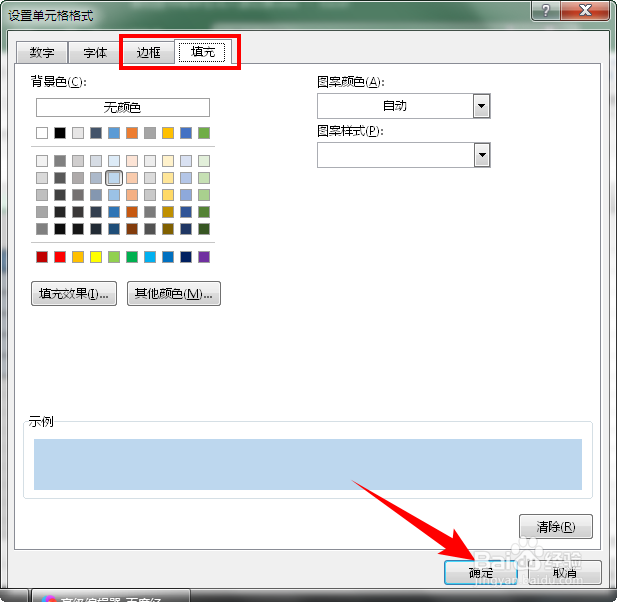
5、设置好格式之后,回到“新建格式规则”对话框,单击【确定】按钮。
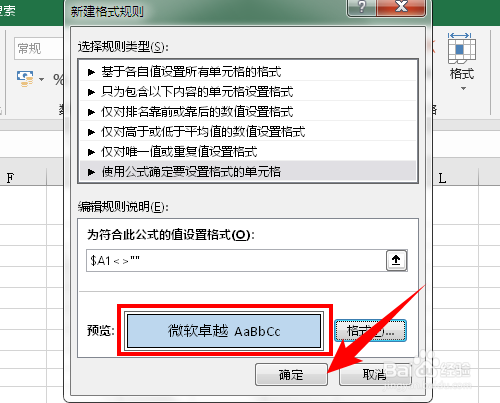
6、此时,当我们在 A1 单元格中输入内容时,该行就会自动添加格式,删除数据时,格式又会恢复到原来的格式,如下图所示: